Kako podesiti postavke efekta paralakse na početnom zaslonu sustava Windows 8
Kad god pomičete pločice na početnom zaslonu sustava Windows 8, primijetit ćete da postoji razlika u brzini animacije pločica i pozadine početnog zaslona. Pozadina se pomiče sporije od pločica, dajući korisniku efekt pokreta a paralakse. Danas ću s vama podijeliti skriveno podešavanje registra koji vam omogućuje da prilagodite brzinu paralakse efekta u nekoliko jednostavnih koraka.
Prva opcija: upotrijebite naš alat koji je jednostavan za korištenje da ga prilagodite
Ažurirao sam svoju aplikaciju Start Screen Animations Tweaker na verziju 1.1. Sada vam omogućuje da prilagodite skrivene postavke efekta paralakse.


Oglas
Možete uvelike usporiti brzinu pozadine početnog zaslona. Pogledajte ovo na djelu u videu ispod:
Preuzmite program za podešavanje animacija početnog zaslona
Druga opcija: ručno podešavanje registra
Brzina efekta paralakse samo je jedna opcija u registru. Nalazi se na sljedećem ključu registra:
HKEY_CURRENT_USER\Software\Microsoft\Windows\CurrentVersion\Explorer\VisualEffects\Accent
Možete stvoriti 32-bitnu DWORD vrijednost pod nazivom "paralakse". Vrijednost ne postoji prema zadanim postavkama, a Windows 8 je smatra jednakom 5.
Ako vrijednost "paralaksa" postavite na nulu, efekt paralakse bit će onemogućen, što znači da će se pozadina pomicati istom brzinom kao i pločice. Što je veća vrijednost "paralakse", sporija je brzina pomicanja pozadinske slike. Na primjer, možete ga postaviti na "10" da biste vidjeli značajnu razliku između brzine pomicanja pločica i pozadinske slike.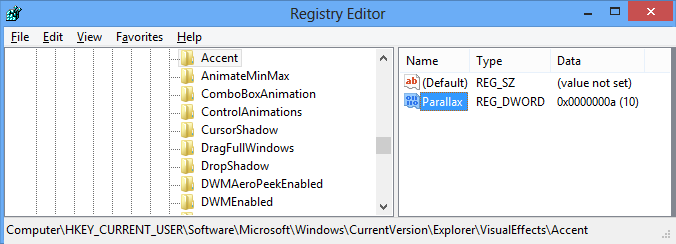
Morate se odjaviti i ponovno prijaviti da biste primijenili promjene. Ili možete jednostavno ponovno pokrenuti Explorer putem upravitelja zadataka.
BILJEŠKA: Ako želite vratiti zadanu brzinu efekta paralakse, samo izbrišite vrijednost DWORD i ponovno pokrenite Explorer.
To je to.


